用php或asp创建网页桌面快捷方式的代码_php技巧
新建一个PHP文档:名字好记就行如:shortcut.php
PHP文档中的内容:
代码
$Shortcut = "[InternetShortcut]
URL=http://www.jb51.net/
IDList=
[{000214A0-0000-0000-C000-000000000046}]
Prop3=19,2
";
Header("Content-type: application/octet-stream");
header("Content-Disposition: attachment; filename=脚本之家.url;");
echo $Shortcut;
?>
要想出现图标请先确保网站根目录中有 favicon.ico 文件
上传到网站,访问地址:如:http://www.jb51.net/shortcut.php 就会有提示下载一个名为 脚本之家.url文件,保存在本地就是一个快捷方式!
下面是asp实现代码:
id=int(request("id"))
if id="" then id="1"
title=request("title")
If title="" Then title="脚本之家"
Shortcut = "[InternetShortcut] " & vbCrLf
Shortcut = Shortcut & "URL=http://www.jb51.net/article/"&id&".htm?desktop" & vbCrLf
Shortcut = Shortcut & "IDList= " & vbCrLf
Shortcut = Shortcut & "[{000214A0-0000-0000-C000-000000000046}] " & vbCrLf
Shortcut = Shortcut & "Prop3=19,2 " & vbCrLf
Shortcut = Shortcut & " " & vbCrLf
Response.AddHeader "Content-Disposition", "attachment;filename="&title&".url;"
Response.ContentType = "application/octet-stream"
Response.Write Shortcut
%>
需要注意的是,因为可能安全问题导致被锁定
需要如下操作,在"脚本之家.url"--》右键--》属性--》解除锁定 即可访问,这个就像网上下载的chm文件一样需要类似的操作。
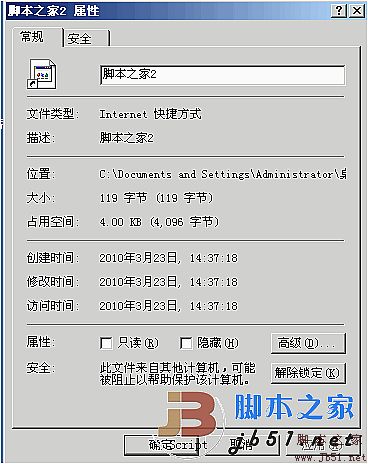

Heiße KI -Werkzeuge

Undresser.AI Undress
KI-gestützte App zum Erstellen realistischer Aktfotos

AI Clothes Remover
Online-KI-Tool zum Entfernen von Kleidung aus Fotos.

Undress AI Tool
Ausziehbilder kostenlos

Clothoff.io
KI-Kleiderentferner

AI Hentai Generator
Erstellen Sie kostenlos Ai Hentai.

Heißer Artikel

Heiße Werkzeuge

Notepad++7.3.1
Einfach zu bedienender und kostenloser Code-Editor

SublimeText3 chinesische Version
Chinesische Version, sehr einfach zu bedienen

Senden Sie Studio 13.0.1
Leistungsstarke integrierte PHP-Entwicklungsumgebung

Dreamweaver CS6
Visuelle Webentwicklungstools

SublimeText3 Mac-Version
Codebearbeitungssoftware auf Gottesniveau (SublimeText3)

Heiße Themen
 Wie sende ich Webseiten als Verknüpfung im Edge-Browser an den Desktop?
Mar 14, 2024 pm 05:22 PM
Wie sende ich Webseiten als Verknüpfung im Edge-Browser an den Desktop?
Mar 14, 2024 pm 05:22 PM
Wie sende ich Webseiten als Verknüpfung im Edge-Browser an den Desktop? Viele unserer Benutzer möchten häufig verwendete Webseiten als Verknüpfungen auf dem Desktop anzeigen, um Zugriffsseiten bequemer öffnen zu können, wissen jedoch nicht, wie das geht. Als Reaktion auf dieses Problem wird der Herausgeber dieser Ausgabe dies mitteilen Werfen wir einen Blick auf den Inhalt des heutigen Software-Tutorials. Die Verknüpfungsmethode zum Senden von Webseiten an den Desktop im Edge-Browser: 1. Öffnen Sie die Software und klicken Sie auf der Seite auf die Schaltfläche „…“. 2. Wählen Sie in der Dropdown-Menüoption „Diese Site als Anwendung installieren“ unter „Anwendung“ aus. 3. Klicken Sie abschließend im Popup-Fenster darauf
 Entwickeln Sie ein Web-Abstimmungssystem mit JavaScript
Aug 09, 2023 pm 01:30 PM
Entwickeln Sie ein Web-Abstimmungssystem mit JavaScript
Aug 09, 2023 pm 01:30 PM
Verwendung von JavaScript zur Entwicklung eines Web-Abstimmungssystems Zusammenfassung: Mit der rasanten Entwicklung des Internets ist Online-Abstimmung zu einer bequemen und schnellen Möglichkeit geworden, öffentliche Meinungen einzuholen und Entscheidungen zu treffen. In diesem Artikel wird die Verwendung von JavaScript zur Entwicklung eines einfachen Web-Abstimmungssystems vorgestellt, das es Benutzern ermöglicht, Optionen auszuwählen und Stimmen abzugeben. Einführung: Ein Web-Voting-System ist ein Programm, das mehrere Optionen auf einer Webseite anzeigt und den Benutzern die Auswahl ermöglicht. Es kann in vielen Szenarien eingesetzt werden, z. B. bei Wahlabstimmungen, Produktumfragen, Meinungseinholung usw. Dieser Artikel
 Was tun, wenn die Webseite nicht aufgerufen werden kann?
Sep 06, 2023 am 09:36 AM
Was tun, wenn die Webseite nicht aufgerufen werden kann?
Sep 06, 2023 am 09:36 AM
Zu den Lösungen für nicht zugängliche Webseiten gehören die Überprüfung der Netzwerkverbindung, das Löschen des Browser-Cache, die Überprüfung der Webseitenadresse, der Versuch, andere Browser zu verwenden, die Überprüfung des Serverstatus, die Überprüfung der Auflösung des Domänennamens, die Überprüfung der Firewall- und Sicherheitseinstellungen sowie die Kontaktaufnahme mit der Website Administrator. Detaillierte Einführung: 1. Überprüfen Sie die Netzwerkverbindung, um sicherzustellen, dass die Netzwerkverbindung normal ist. Sie können versuchen, andere Webseiten zu öffnen oder andere Geräte für den Zugriff zu verwenden, um festzustellen, ob ein Netzwerkverbindungsproblem vorliegt , es könnte ein Problem mit der Webseite sein; 2. Leeren Sie den Browser-Cache. Der Browser-Cache kann dazu führen, dass die Webseite nicht geladen wird usw.
 Mögliche Gründe, warum die Netzwerkverbindung normal ist, der Browser jedoch nicht auf die Webseite zugreifen kann
Feb 19, 2024 pm 03:45 PM
Mögliche Gründe, warum die Netzwerkverbindung normal ist, der Browser jedoch nicht auf die Webseite zugreifen kann
Feb 19, 2024 pm 03:45 PM
Der Browser kann die Webseite nicht öffnen, aber das Netzwerk ist normal. Dafür gibt es viele mögliche Gründe. Wenn dieses Problem auftritt, müssen wir es Schritt für Schritt untersuchen, um die spezifische Ursache zu ermitteln und das Problem zu lösen. Stellen Sie zunächst fest, ob die Webseite nicht geöffnet werden kann, auf einen bestimmten Browser beschränkt ist oder ob alle Browser die Webseite nicht öffnen können. Wenn nur ein Browser die Webseite nicht öffnen kann, können Sie es zum Testen mit anderen Browsern wie Google Chrome, Firefox usw. versuchen. Wenn andere Browser die Seite korrekt öffnen können, liegt das Problem möglicherweise höchstwahrscheinlich bei diesem bestimmten Browser
 So richten Sie die automatische Aktualisierung einer Webseite ein
Oct 26, 2023 am 10:52 AM
So richten Sie die automatische Aktualisierung einer Webseite ein
Oct 26, 2023 am 10:52 AM
Um die automatische Aktualisierung einer Webseite festzulegen, können Sie das HTML-Tag „meta“, die JavaScript-Funktion „setTimeout“, die Funktion „setInterval“ oder den HTTP-Header „Refresh“ verwenden. Detaillierte Einführung: 1. Verwenden Sie das „meta“-Tag des HTML-Dokuments, um die automatische Aktualisierung der Webseite festzulegen "Funktion von JavaScript usw.
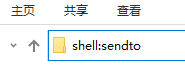 So lösen Sie das Problem, dass in Windows 10 keine Desktop-Verknüpfungen erstellt werden können
Apr 18, 2024 pm 07:04 PM
So lösen Sie das Problem, dass in Windows 10 keine Desktop-Verknüpfungen erstellt werden können
Apr 18, 2024 pm 07:04 PM
Bei der täglichen Nutzung von Computern sind viele Benutzer daran gewöhnt, Verknüpfungen für Anwendungen auf dem Desktop zu erstellen, um häufig verwendete Software schnell zu starten. Einige Benutzer von Windows 11 haben jedoch berichtet, dass sie nach der Installation des Programms keine Verknüpfungen zum Desktop senden können, was zweifellos zu Unannehmlichkeiten bei der Bedienung führt. Als Reaktion auf dieses Problem wird in diesem Artikel die Lösungsstrategie für Verknüpfungen, die im Windows 11-System nicht an den Desktop gesendet werden können, ausführlich vorgestellt, um Benutzern mit diesem Bedarf bei der Wiederherstellung normaler Funktionsabläufe zu helfen. Schauen wir uns unten um. Lösung 1. Verwenden Sie die Tastenkombination „win+E“, um schnell den Datei-Explorer zu öffnen. Geben Sie nach dem Aufrufen der neuen Fensteroberfläche „shell:sendto“ in die Adressleiste oben ein und drücken Sie die Eingabetaste, um diesen Pfad einzugeben. 2. „shel
 Was soll ich tun, wenn die Bilder auf der Webseite nicht geladen werden können? 6 Lösungen
Mar 15, 2024 am 10:30 AM
Was soll ich tun, wenn die Bilder auf der Webseite nicht geladen werden können? 6 Lösungen
Mar 15, 2024 am 10:30 AM
Einige Internetnutzer stellten fest, dass die Bilder auf der Webseite beim Öffnen der Browser-Webseite längere Zeit nicht geladen werden konnten. Was ist passiert? Ich habe überprüft, ob das Netzwerk normal ist. Was ist also das Problem? Der folgende Editor stellt Ihnen sechs Lösungen für das Problem vor, dass Webseitenbilder nicht geladen werden können. Webseitenbilder können nicht geladen werden: 1. Internetgeschwindigkeitsproblem Die Webseite kann keine Bilder anzeigen. Dies kann daran liegen, dass die Internetgeschwindigkeit des Computers relativ langsam ist und mehr Software auf dem Computer geöffnet ist. Und die Bilder, auf die wir zugreifen, sind relativ groß Möglicherweise liegt eine Zeitüberschreitung beim Laden vor. Daher kann die Software, die mehr Netzwerkgeschwindigkeit verbraucht, nicht angezeigt werden. 2. Wenn auf der Webseite keine Bilder angezeigt werden können, liegt das möglicherweise daran, dass die von uns besuchten Webseiten gleichzeitig besucht wurden.
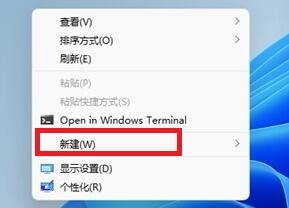 So lösen Sie das Problem, dass Win11 keine Desktop-Verknüpfungen erstellen kann
Jan 29, 2024 pm 09:18 PM
So lösen Sie das Problem, dass Win11 keine Desktop-Verknüpfungen erstellen kann
Jan 29, 2024 pm 09:18 PM
Das Erstellen von Desktop-Verknüpfungen kann uns helfen, die gewünschten Anwendungen schnell zu öffnen. Ich glaube, dass viele Win11-Benutzer beim Erstellen keine Desktop-Verknüpfungen erstellen können. Benutzer können direkt mit der rechten Maustaste klicken, um eine neue Verknüpfung zu erstellen, und dann den Verknüpfungsort hinzufügen, um sie einzurichten. Lassen Sie diese Site den Benutzern die Analyse des Problems, dass Win11 keine Verknüpfungen erstellen kann, sorgfältig vorstellen. Analyse des Problems, dass in Win11 keine Verknüpfungen erstellt werden können 1. Klicken Sie mit der rechten Maustaste auf eine leere Stelle auf dem Desktop, wählen Sie unten „Neu“ aus und klicken Sie dann auf „Verknüpfung“. 3. Nachdem Sie die Auswahl abgeschlossen haben, klicken Sie unten auf Weiter.






